
Glow în Photoshop este o simulare a emisiei de lumină de un obiect. Imitație înseamnă că, de fapt, nu există nici o strălucire, Photoshop ieftin prin utilizarea de efecte vizuale și modurile de amestecare
Astăzi hai sa vorbim despre modul de a face efectul strălucire pe exemplul textului.
Deci, creați un document cu fundalul negru și scrie textul nostru:
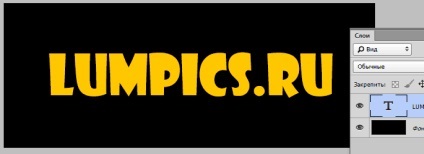
Apoi, creați un nou layer gol, țineți apăsată tasta Ctrl și faceți clic pe un strat miniatură de text, creând o selecție.
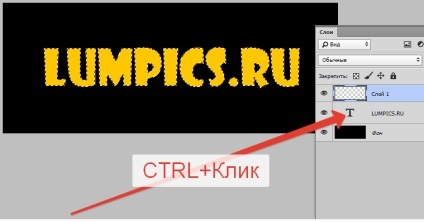
Accesați meniul „Selection - modifica - extinde.“ Expune 3-5 valoare a pixelilor și faceți clic pe OK.
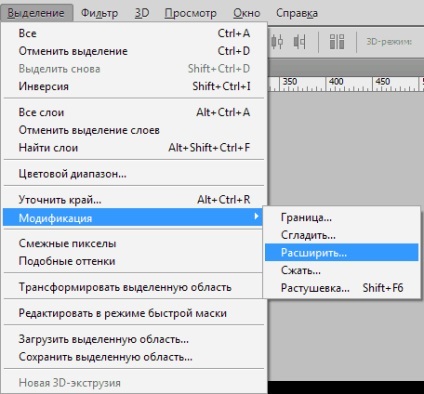
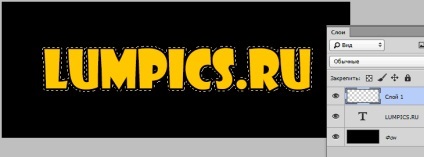
Selecția finală se umple cu culoare, un pic mai ușor decât textul.
Apăsați SHIFT combinația de taste + F5. în fereastra care se deschide, selectați culoarea și faceți clic pe OK peste tot. Tastele Izolarea Indeparteaza CTRL + D.
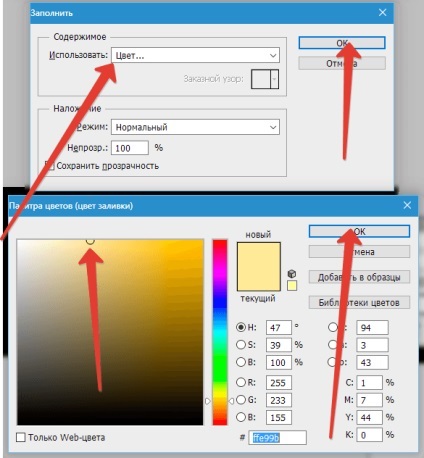
Apoi, du-te la meniul "Filter - Blur -. Gaussian Blur" strat Blur este aproximativ aceeași ca în captura de ecran.
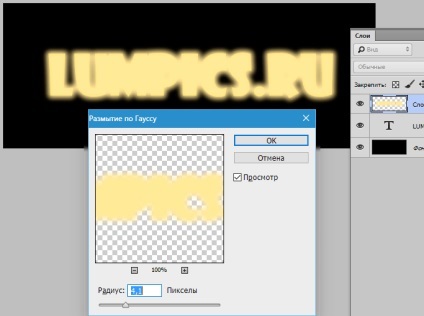
Mutare strat neclaritate de text.
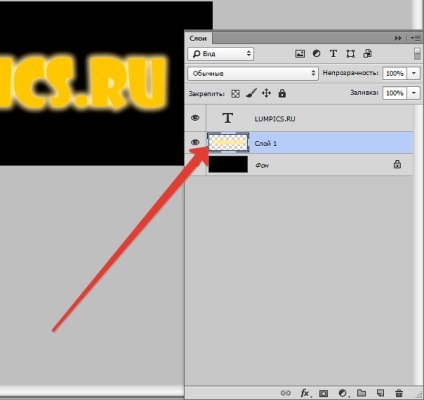
Acum, dublu-clic pe stratul de text în fereastra de setări de stil du-te la „ștampilarea“. Setările de stil pot fi văzute în imaginea de mai jos.
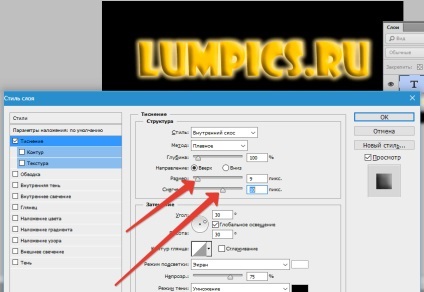
La crearea de strălucire în Photoshop finalizat. A fost doar una din multele metode. În acest caz, este posibil să se joace cu setările de pat sau nivelul estompează.
Suntem încântați să fie în măsură să vă ajute să rezolve problema.
La rândul său, ne puteți ajuta prea. chiar ușor.